Hogyan lehet egyszerűen megtekinteni a közvetlen üzeneteket az Instagramon a számítógépen?
Az okostelefon hivatali időben történő kezelése rendkívül nehézkes lehet. Ilyen helyzetekben előfordulhat, hogy lemarad néhány fontos üzenetről, amelyekre azonnal meg kell válaszolni. Ez hatással lehet személyes vagy szakmai imázsára. Az ilyen helyzetek elkerülése érdekében a technológiai fejlődés számos különböző jogorvoslatot mutatott be, amelyek hatékony eljárásokat követnek bizonyos problémák megoldása érdekében. Ilyen körülmények között hatékonyan kezelheti bejegyzéseit és üzeneteit a különböző közösségi média platformokon, például az Instagramon, számos közvetlen és harmadik féltől származó platformon keresztül. Ez a cikk egy sor különböző módszert és mechanizmust mutat be, amelyekkel elmagyarázható, hogyan tekintheti meg a közvetlen üzeneteket az Instagramon számítógépen. Számos közvetlen és közvetett módszert kell figyelembe vennie az Instagram-üzenetek kezelésére. Ez lehetővé teszi, hogy minden olyan problémát megoldjon, amely az iroda dekorációjával kapcsolatos, majd távol tartja magát a megaláztatástól.
- 1. rész: Hogyan használhatunk és küldhetünk Instagram közvetlen üzeneteket számítógépen?
- 2. rész: Közvetlen üzenetek tükrözése a MirrorGo segítségével
- 3. rész: A közvetlen üzenetek megtekintése az Instagramon egy alkalmazás nélküli számítógépen
- 4. rész: Tippek az Instagram-üzenetek PC-n való eléréséhez
1. rész: Hogyan használhatunk és küldhetünk Instagram közvetlen üzeneteket számítógépen?
A Windows 10 Instagram alkalmazás használata
Ha úgy gondolja, hogy a legközvetlenebb és legegyszerűbb módszer az Instagram-üzenetek kezelésére a laptopján, az alkalmazás Windows 10 rendszeren kínál egy asztali verziót, amely könnyen meglátogatható az Instagram-üzenetek hatékony kezeléséhez egy másik számítógépen. Számos egyszerű és meggyőző lépést kell követni az Instagram-fiók csevegőfejeinek számítógépén történő kezeléséhez. A lépések a következők szerint vannak deklarálva.
Lépés 1: Be kell lépnie a dedikált böngészőbe, és meg kell nyitnia www.instagram.com az Instagram webalkalmazásba való vezetéshez.
Lépés 2: Adja meg Instagram vagy Facebook hitelesítő adatait a fiókba való bejelentkezéshez.
Lépés 3: Bejelentkezés után el kell érnie a képernyőn megjelenő DM ikont. Az ikon nagyon hasonlít a mobilalkalmazásban található ikonra. Mostantól bármelyik személyt vagy csoportot kiválaszthatja a képernyő előtt megjelenő listából, hogy kommunikáljon velük. Ez az egyik hatékony és legegyszerűbb módszer az Instagramon a közvetlen üzenetek számítógépen keresztül történő megtekintésére.
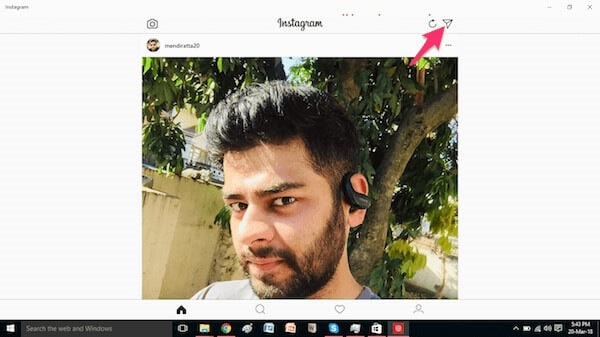
BlueStacks használata
Az Android emulátorok egy teljesen változatos lehetőséget kínálnak különböző mobilalkalmazások PC-n keresztüli kezelésére. Hatékony megoldásnak tekintheti az emulátorokat, szem előtt tartva gyorsaságát és agilitását a feladatok végrehajtásában. A BlueStacks az egyik legelterjedtebb és legkeresettebb harmadik féltől származó emulátorplatform, amely könnyen használható az Instagram-üzenetek közvetlen kezelésére. Az Instagram BlueStacks segítségével történő kezelésének folyamatának megértéséhez a következő lépésekre kell összpontosítania.
Lépés 1: Töltse le a BlueStacks alkalmazást a hivatalos webhelyről, majd telepítse a képernyőn megjelenő útmutatókat. A teljes eljárás egy sor egyszerű nyomon követést foglal magában.
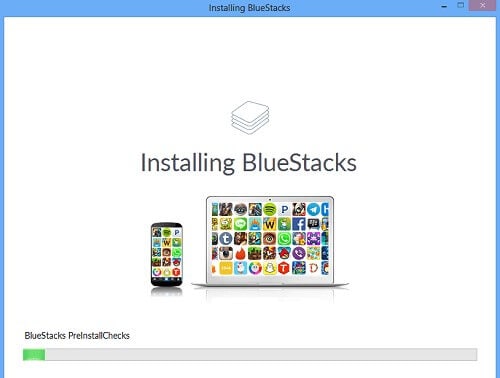
Lépés 2: A befejezés után egy idő után el kell indítania az alkalmazást, hogy az automatikusan konfigurálható legyen. Megnyílik egy képernyő egy üdvözlő táblával. A folytatáshoz érintse meg a képernyőn megjelenő „jobbra mutató nyilat”.
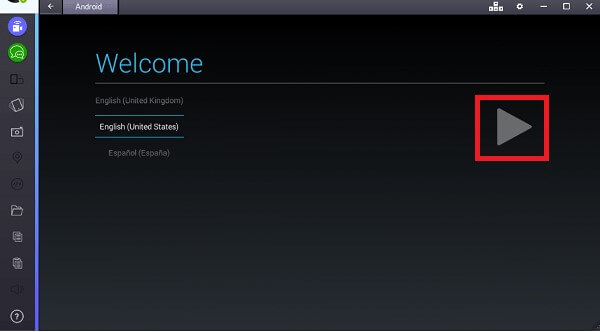
Lépés 3: Az emulátor megköveteli, hogy adja meg Google-fiókja hitelesítő adatait. Írja be hitelesítő adatait, és kattintson a jobb oldalon lévő nyílra.
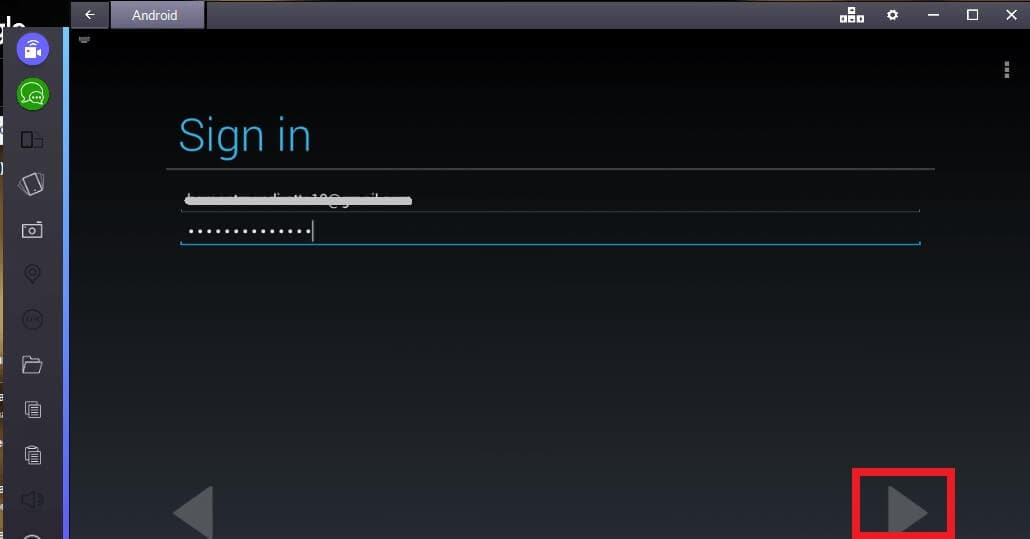
Lépés 4: A telepítés sikeres befejezése után a „Keresés” gombra kell kattintania a kívánt alkalmazás kereséséhez. Keresse meg az Instagramot a sávban, és koppintson az alkalmazást képviselő ikonra. A rendszer átirányítja a Play Áruházba.
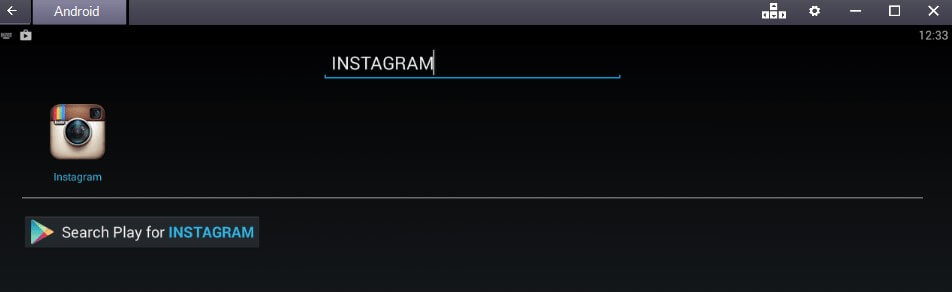
Lépés 5: Miután letöltötte az alkalmazást a Play Áruházból, az települ a BlueStacks-re. Egyszerűen megnyithatja a platformot az emulátor segítségével. Kezdetben érdemes lehet néhány hitelesítő adatot megadni az Instagramon. Miután azonban hozzáadta őket, a szolgáltatások teljes készlete elérhető a közvetlen üzenetek megtekintéséhez az Instagramon számítógépen.
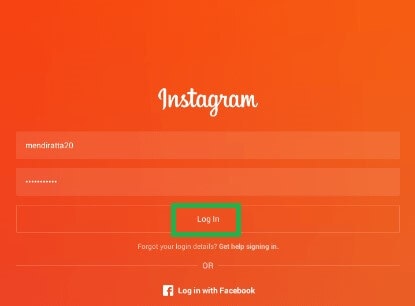
2. rész: Közvetlen üzenetek tükrözése a MirrorGo segítségével
Míg számos platform és mechanizmus kínálja az Instagram-üzenetek tükrözését vagy képernyős megjelenítését, van egy hatékony megoldás az Android-alkalmazások tükrözésére, amely javítja az alkalmazások nagy képernyőn történő használatának élményét. A MirrorGo nem olyan platform, amely HD felbontást kínál a felhasználóknak nagyobb képernyőn; sokkal többet kínál, mint egy egyszerű tükröző alkalmazás. Amellett, hogy megmenti a fáradt szemeket, a MirrorGo csökkenti a rögzítést, a képernyőrögzítést és a megosztást, mint a többi elsődleges funkciót, miközben lehetővé teszi az Instagram könnyű tükrözését. A nyugalmat a szakmai tapasztalattal köti össze, és lépésekkel előrébb vezet minden hagyományos tükrözési platformhoz képest. Ha más platformok nem tudják szinkronizálni az adatokat a szoftverrel, a MirrorGo gondoskodik arról, hogy semmit se hagyjon maga után. A MirrorGo használata nagyon egyszerű és egyedi a többi képernyőtükrözési alkalmazáshoz képest, ami az alábbiak szerint deklarált irányelvek segítségével érthető meg.

Wondershare MirrorGo
Tükrözze Android készülékét számítógépére!
- Fogd és vidd fájlokat közvetlenül a számítógép és a telefon között.
- Küldés és fogadás üzenetek számítógépe billentyűzetének használatával, beleértve az SMS-t, a WhatsApp-ot, a Facebook-ot stb.
- Több megtekintése értesítések egyszerre anélkül, hogy felvenné a telefont.
- használat android apps számítógépén a teljes képernyős élmény érdekében.
- Rekord a klasszikus játékmeneted.
- Screen Capture döntő pontokon.
- Megosztás titkos mozdulatokat és tanítsd meg a következő szintű játékot.
1. lépés: Csatlakoztassa okostelefonját az eszközhöz
Kezdetben fontos, hogy kapcsolatot létesítsen okostelefonjával a MirrorGo-t tartó kapcsolódó eszközzel, amely lehet laptopja vagy számítógépe. Miután sikeresen csatlakoztatta Android-eszközét a számítógéphez USB-kábellel, előfordulhat, hogy a folytatáshoz ki kell választania a „Fájlok átvitele” lehetőséget a telefonon.

2. lépés: Engedélyezze az USB hibakeresést a beállításokon keresztül
Mielőtt sikeresen tükrözné Android-eszközét a számítógéppel, engedélyeznie kell az USB-hibakeresést az Androidon. Ehhez lépjen a telefon beállításaiba, és navigáljon a „Rendszer és frissítések” lehetőségre, hogy továbblépjen a következő képernyőre. Válassza a „Fejlesztői beállítások” lehetőséget, és folytassa a következő ablakkal. Miután megnyílik egy új ablak, egyszerűen engedélyezheti a kapcsolót az USB hibakeresés bekapcsolásához.

3. lépés: Az Android tükrözése
A telefonnal való kapcsolódásról szóló értesítéssel együtt fogadja el, és tükrözze sikeresen az Androidot a számítógépén.

3. rész: A közvetlen üzenetek megtekintése az Instagramon egy alkalmazás nélküli számítógépen
A közvetlen módszereken és emulátorokon alapuló megoldásokon túl, amelyek néhány fontos részletet maguk mögött hagyhatnak, összpontosíthat egy másik lenyűgöző mechanizmusra, amely magában foglalja a közvetlen üzenetek számítógépen keresztüli megtekintését az Instagramon. A tükrözési alkalmazások a technológiai fejlődés ezen korszakában a rivaldafényben állnak. Noha ezeket az alkalmazásokat figyelembe veszik, számos különböző jogorvoslatot kínálnak, azon kívül, hogy egyszerű funkciót biztosítanak az Instagramon a közvetlen üzenetek számítógépen keresztüli megtekintésére. Ezek az alkalmazások javítják a tükrözés és a képernyőmegosztás fogalmát. Az ilyen alkalmazások közül az ApowerMirror a legkényelmesebb és leghatékonyabb platform, amely ebben a kérdésben jártas alkalmazásnak tekinthető. Annak megértéséhez, hogy miként tekintheti meg a közvetlen üzeneteket az Instagramon számítógépen egy harmadik féltől származó alkalmazáson keresztül, előre kell tekintenie az alábbi lépésekre.
Lépés 1: Fontos az ApowerMirror letöltése és az eszközre is telepítve.
Lépés 2: El kell indítania az alkalmazást, és csatlakoztatnia kell a telefont USB- vagy Wi-Fi-kapcsolaton keresztül. Ez a két különböző megközelítés könnyen alkalmazható; azonban az egyetlen dolog, amire figyelni kell, az az, hogy Wi-Fi kapcsolaton keresztül mindkét eszköznek ugyanazon a Wi-Fi kapcsolaton kell lennie.
Lépés 3: Ha a telefon USB-n vagy internetkapcsolaton keresztül csatlakozik, a képernyő az ApowerMirror segítségével egyszerűen streamelhető a számítógépre. Ezzel a számítógépét eszközként használhatja Instagram-fiókja összes funkciójának egyszerű vezérlésére. Az ApowerMirror alkalmazást mindenképpen fontolóra kell venni, ha számítógépen szeretné megtekinteni a közvetlen üzeneteket az Instagramon.
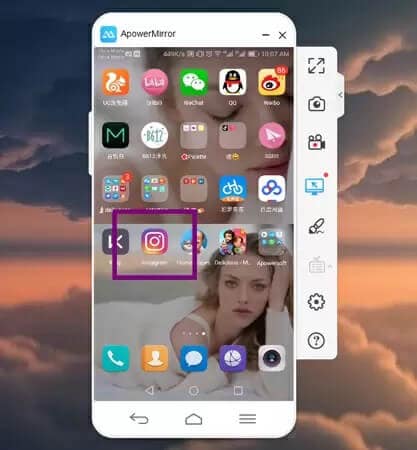
4. rész: Tippek az Instagram-üzenetek PC-n való eléréséhez
Miközben szem előtt tartja ezeket a leírt módszereket, számos tippet megfontolhat, amikor forrást keres az Instagram-üzeneteinek PC-n való eléréséhez. Számos különböző harmadik féltől származó eszköz létezik, amelyek megmutatják az Instagram-üzenetek PC-n történő kezelésében rejlő lehetőségeket. Ez a cikk azonban ezeket a módszereket kívánja bemutatni és elmagyarázni, hogy lehetővé tegye a fogalom végleges megértését.
IG: DM Messenger használata
Ha intuitívabb struktúrát keres a szabványos asztali webhelyen elérhető alapvető eszközökhöz képest, akkor az Instagram-fiókok kezeléséhez harmadik féltől származó eszközöket kell használnia. IG: A DM egy ilyen nyílt forráskódú platform, amely könnyű hozzáférést biztosít az Instagram-fiókokhoz a közvetlen üzenetek kezeléséhez. Ez a platform egy sor különféle szolgáltatást biztosít, amelyek elérhetővé válnak, ha a kapcsolat létrejön rajta. Az egész piacon elérhető, és kompatibilis a világ összes fő operációs rendszerével. Néhány lépést be kell tartani, hogy hatékonyan használhassa ezt a messengert az Instagram-üzenetek számítógépen való megtekintésére.
Lépés 1: Töltse le a platformot az eredeti webhelyről, és különböző lépések végrehajtásával telepítse az alkalmazást az eszközre.
Lépés 2: A beállítás befejeztével egy új ablak nyílik meg az előlapon, amelynek tetején egy keresősáv található. Keressen különböző felhasználóneveket a keresősávban, hogy az eredeti fiókjával beszélgethessen velük.
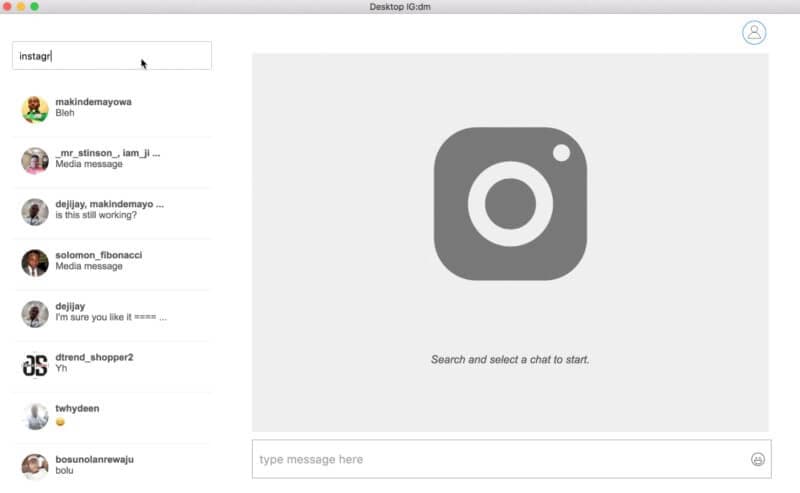
Chrome-bővítmény használata
Eltekintve a különféle közvetlen és közvetett módszerektől, amelyek a használatba vétel előtt letölthetők a számítógépre, léteznek egyszerűbb lehetőségek is, amelyek hasonló mértékben biztosítják a hatékonyságot és a részletességet. A Chrome-bővítmény használata az Instagram-üzenetek kezelésére egy provokatív és jártas megoldás, nem szükséges letöltések és telepítések. Ez a „Direct Message for Instagram” nevű bővítmény hozzáadható a Chrome böngészőhöz, hogy lehetővé tegye a közvetlen üzenetek küldését az asztali számítógépről. Az üzenetek megjelenítésének minden fontos funkciója itt megtalálható. Fájlokat is letölthet és hangulatjeleket használhat. Így elmondható, hogy ez a Chrome-bővítmény olyan mértékben biztosít hozzáférést felhasználóinak, hogy bármely letölthető platformmal összehasonlítható. A Chrome-bővítmény hatékony asztali telepítéséhez a következőket kell tennie:
Lépés 1: Kapcsolja be a Chrome böngészőt, és keresse meg a „Direct Message on Instagram” kifejezést a böngészőben a bővítmény megkereséséhez. Koppintson a „Hozzáadás a Chrome-hoz” elemre.
Lépés 2: Jelentkezzen be az Instagram webre. A DM ikon megjelenik az ablak jobb felső sarkában, ha rákattint. Ez átirányítja Önt az összes csevegőfejet tartalmazó csevegőablakba.
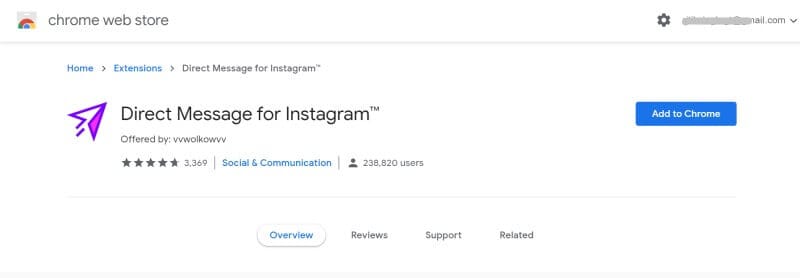
Következtetés
Ez a cikk számos olyan jogorvoslati lehetőséget kínál a felhasználóknak, amelyek segítségével megtekinthetik az Instagram közvetlen üzeneteit a számítógépeken. A közvetlen és közvetett módszerek széles választéka jogorvoslatot biztosít az embereknek a különböző esetekre és állapotokra. Át kell tekintenie ezt a cikket, hogy részletesen megértse ezeket a módszereket, és válasszon egyet az Ön kényelme érdekében.
Legfrissebb cikkek







